怎么卸载腾讯电脑管家?快速卸载腾讯电脑管家的方法
腾讯电脑管家是一款能够发现和拦截恶意程序和病毒木马,因此吸引了不少小伙伴在使用,而有一些小伙伴因为一些原因想要卸载这款软件却不清楚如何操作,其实非常的简单,下面就和小编一起来看看具体的操作方法吧。
一、通过电脑管家卸载
1、在这方面,腾讯还是比较人性化的,可以通过自己的软件卸载自己。我们打开电脑管家,找到底部的【软件管理】。

2、在软件管理中,我们再点击左侧的【卸载】,搜索找到【电脑管家】点击右侧的卸载按钮即可卸载软件了。
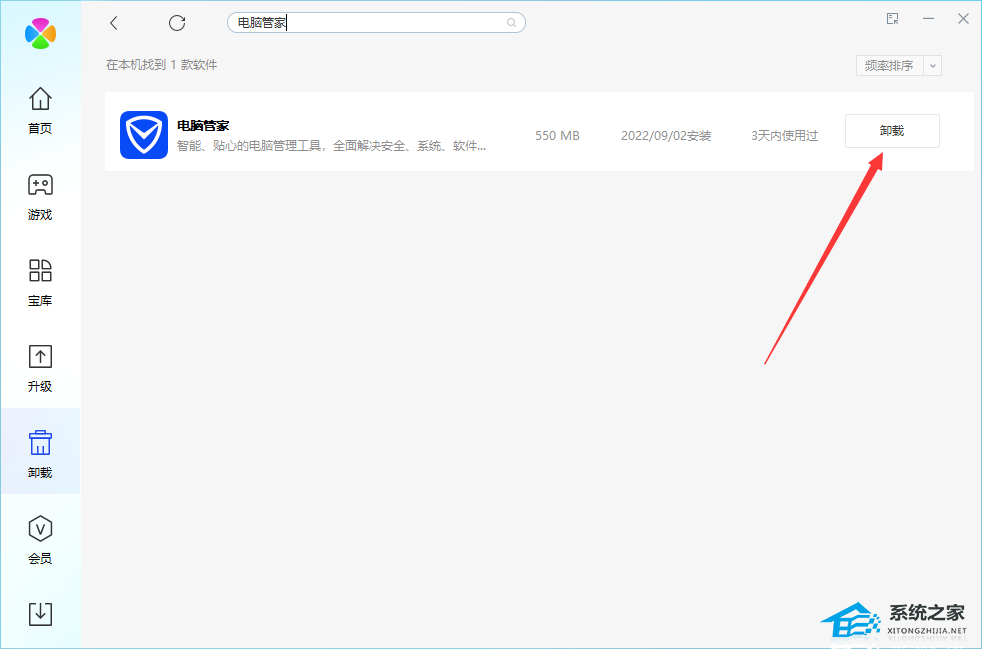
二、Windows10系统卸载方法
1、点击电脑左侧最底部的【开始】,再点击【设置】。
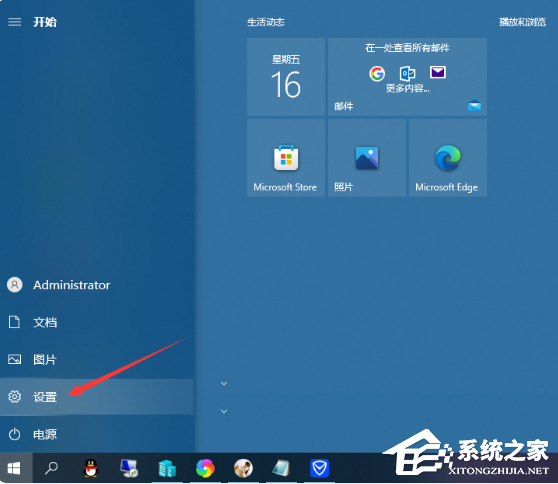
2、在【设置】界面中点击【应用】。
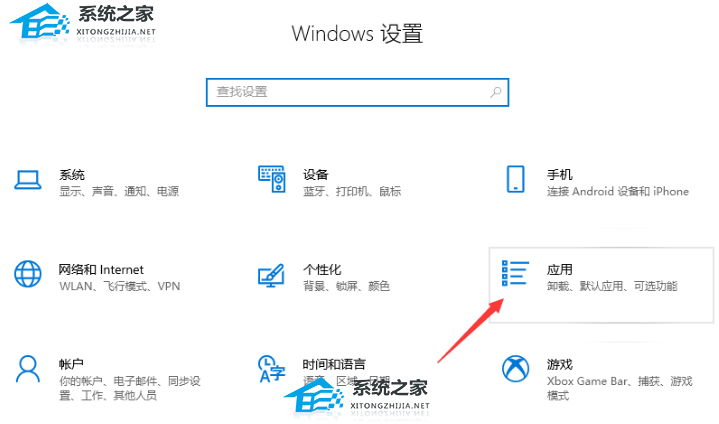
3、搜索找到电脑管家,点击鼠标的左键选择卸载按钮。

4、在弹窗的卸载界面中,我们点击【继续卸载】。
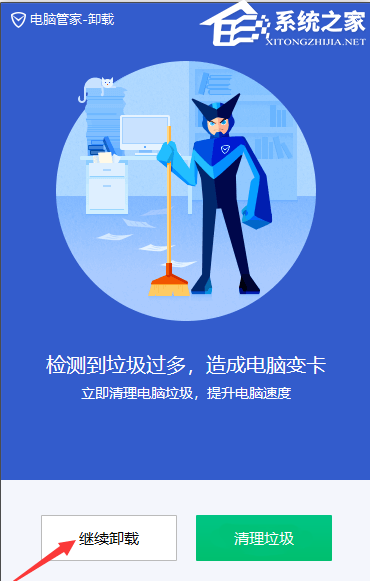
5、继续点击【继续卸载】。
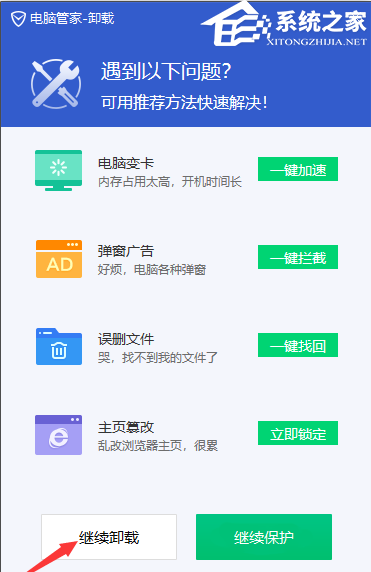
6、继续点击【继续卸载】。
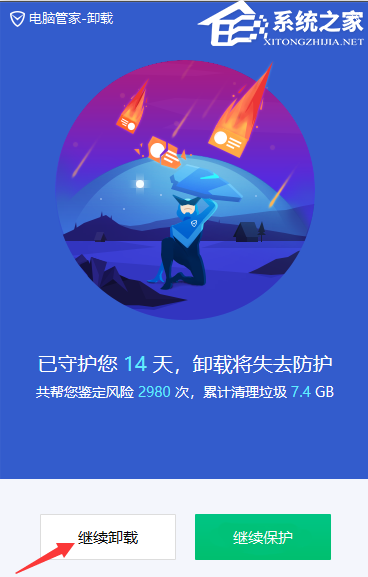
7、继续点击【继续卸载】。
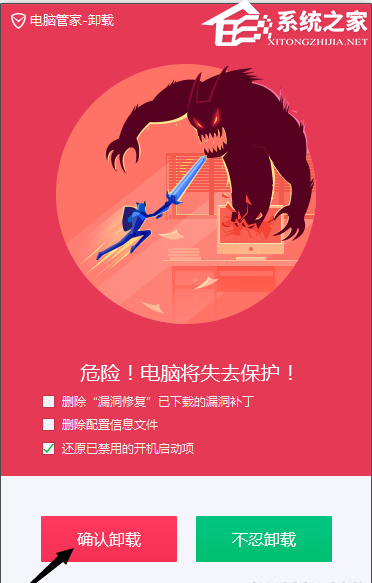
8、弹出提示“卸载电脑管家将会使电脑失去保护,极大增加木马入侵的风险。您是否要继续卸载”,我们点击【是】。
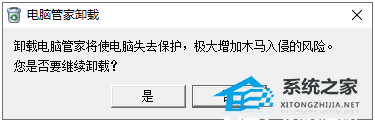
9、显示正在卸载中…。
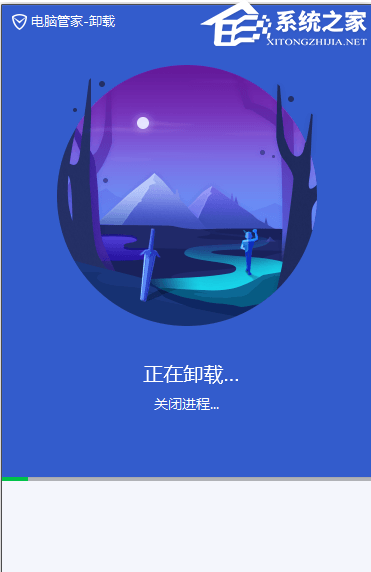
10、此时电脑管家已经卸载完成了,我们点击【再见】按钮。
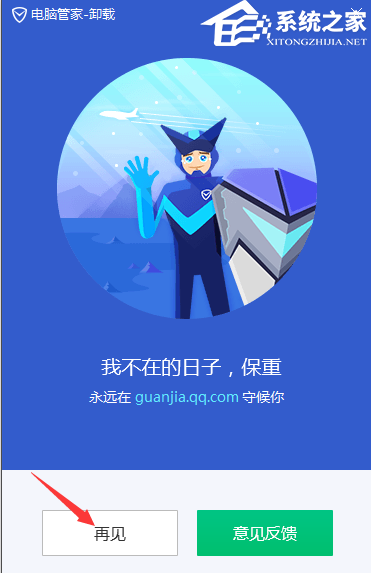
三、Windows7系统卸载方法
点击电脑左侧最底部的【开始】,再点击【控制面板】(或者直接快捷键Win键+R打开),选择里面的【程序和功能】,找到电脑管家,点击鼠标的右键选择卸载或者更改。